
אולי יפתיע אותך לגלות שלדיוקן הסלפי יש היסטוריה מאז 1839 כאשר רוברט קורנליוס צילם תמונה שלו במראה באורך מלא. למרבה המזל, צילום סלפי הוא הרבה יותר קל עכשיו מאשר בימי הגלים וחנקתי הכסף. האייפון שלך הוא הכלי המושלם ליצירת דיוקנאות עצמיים מהנים ומקצועיים במינימום טרחה. המשך לקרוא כדי ללמוד עוד על צילום הסלפי המושלם עם האייפון שלך.
קָשׁוּר: המדריך האולטימטיבי למקלות סלפי
מהו מצב פורטרט?
מצב פורטרט הוצג עם שחרורו של iOS 10 וה-iPhone 7 Plus. מצב זה מציג ייחודי אפקט בוקה שמטשטש את הרקע תוך שמירה על הנושא בפוקוס. אפקט זה זמין רק בחלק מדגמי הדור החדש ואינו זמין במצלמה הקדמית של רוב מכשירי האייפון. המשך לקרוא כדי לגלות למה דגם האייפון שלך מסוגל וכיצד לייעל את יכולות הסלפי של הדגם שלך.
הכירו את המצלמה של האייפון שלכם
כל דור של אייפון עשה שיפורים במצלמה, אז טוב לדעת איזה דגם יש לך ואיזה סוגי סלפי תוכל לצלם עם כל דגם. להלן הרשימה שלנו של אילו דגמים תומכים במצבי פורטרט, תאורת פורטרט וצילום חי:
אייפון X
ה-iPhone X הוא הדגם היחיד עם מצלמה קדמית TrueDepth. מצלמת TrueDepth מוסיפה פולט אינפרא אדום למצלמה הקדמית שלך המאפשרת זיהוי פנים ומאפשרת גם לאייפון שלך לצלם תמונות סלפי קדמיות במצב פורטרט.
אייפון 8 פלוס ואייפון X
שני הדגמים הללו כוללים תאורת פורטרט, אם כי רק אייפון X מאפשר לך להחליף למצלמה הקדמית תוך כדי מצב פורטרט.
אייפון 7 פלוס, אייפון 8 פלוס ואייפון X
לכל הדגמים הללו מצלמה כפולה הפונה לאחור. עם הדגם הזה, אתה עדיין יכול לצלם סלפי במצב פורטרט, אבל כנראה שתעשה זאת בחדר האמבטיה מראה מכיוון שהחלפת מצלמה אינה זמינה עבור מצב פורטרט בדגמים ללא TrueDepth הפונה קדמית מַצלֵמָה.
אייפון 6 פלוס וכל הדגמים שאינם פלוס
המצלמה הכפולה הפונה לאחור ייחודית לדגמי פלוס חדשים יותר של האייפון והאייפון X. היעדר מצלמות כפולות מבטל את היכולת לצלם במצב פורטרט, אך עדיין ניתן לצלם סלפי חיים וסלפי מסורתי באמצעות אפליקציית המצלמה.
אייפון 6 ודגמים מוקדמים יותר
כל הדגמים הקודמים של האייפון מאפשרים לך לצלם תמונות סטילס אבל לא תומכים בתמונות חיות.
תמונות סלפי במצב דיוקן
אם יש לך אייפון X, תוכל לצלם תמונות סלפי קדמיות במצב פורטרט. כך:
- פתח את אפליקציית המצלמה שלך ובחר פורטרט.
- הקש על סמל החלפת המצלמה בפינה השמאלית התחתונה.

- בחר את אפקט התאורה שלך על ידי החזקת הקשה והחזקת סמל תאורת דיוקן כדי להעלות את התפריט הרדיאלי.
- גרור שמאלה או ימינה כדי לבחור את אפקט התאורה שאתה מעדיף.

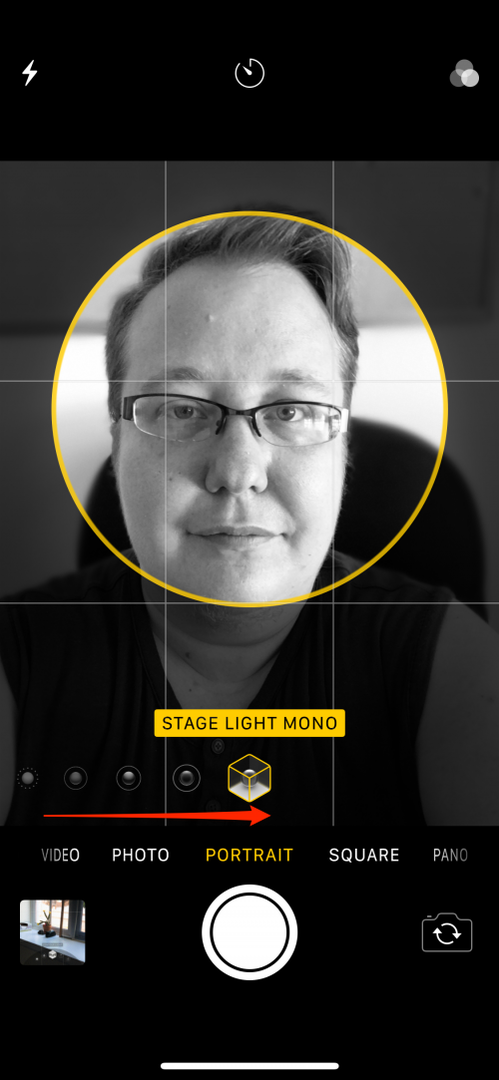
- הקש על התריס.
תמונות סלפי בשידור חי
לא משנה איזה דגם מצלמה יש לך, אתה עדיין יכול לצלם סלפי בשידור חי באפליקציית המצלמה שלך. כדי לצלם סלפי בשידור חי:
- פתח את אפליקציית המצלמה שלך ובחר תמונה.
- ודא ש-Live מופעל על-ידי הקשה על סמל ה-Live בחלק העליון של המסך. הסמל יהיה צהוב אם מצב חי פעיל.

- הקש על התריס פעם אחת, הזז ואז הקש על התריס שלך פעם שנייה.
החלק למעלה כדי להציג את אפשרויות ה-Live שלך. אני אוהב להשתמש ב-Loop או Bounce כדי להנפיש את הסלפי החי שלי.
סלפי מסורתי
אם אתה רוצה לצלם סלפי בלי כל הפעמונים והשריקות, ודא שמצב Live כבוי. הסמל יהיה לבן.
- הקש על סמל החלפת המצלמה כדי לעבור למצלמה הקדמית שלך.
- מקם את המצלמה והקש על התריס.
טיפ מקצוען: קבל את התמונה המושלמת על ידי לימוד כיצד לעשות זאת התקרב והקטן בזמן צילום סלפי.
מסננים
ללא קשר לדגם האייפון שלך, אתה יכול להחיל מסננים על כל סלפי לפני הלחיצה על התריס.
- הקש על סמל המסנן.
- גלול ימינה או שמאלה כדי לבחור את המסנן הרצוי.

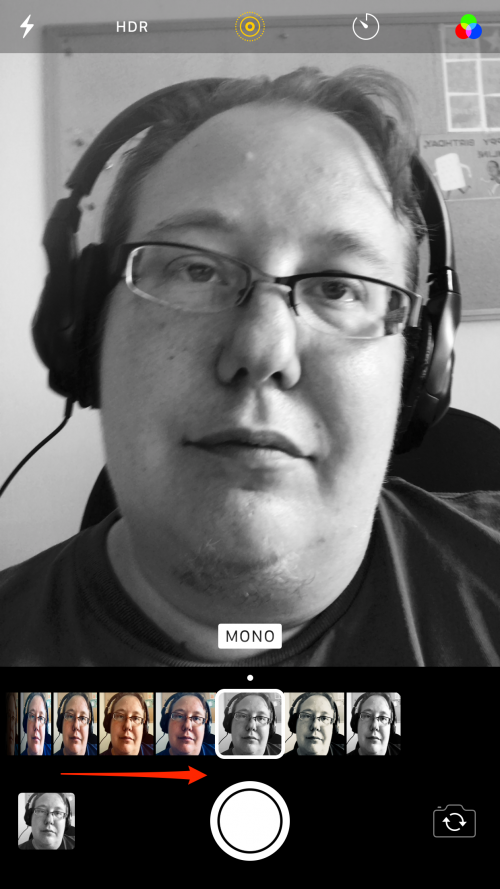
- הקש על התריס.
אלו הם היסודות לצילום סלפי במצבי דיוקן, חי וצילום באייפון 6 פלוס, אייפון 7 פלוס, אייפון 8 פלוס ואייפון X. קח את זה לשלב הבא על ידי למד כיצד לשלב את Apple Watch שלך בשגרת הסלפי שלך!
קרדיט תמונה עליונה: baranq / Shutterstock.com